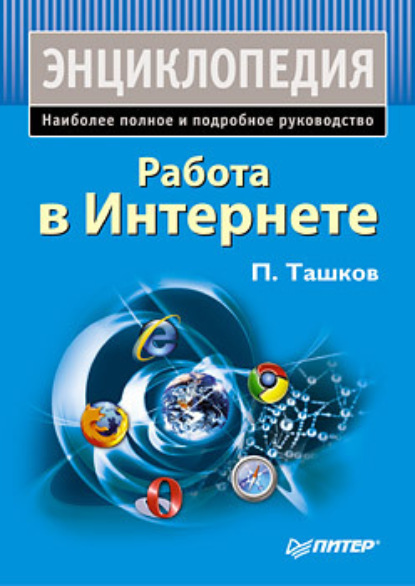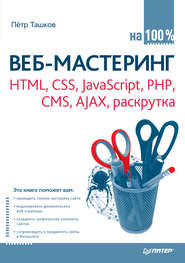По всем вопросам обращайтесь на: info@litportal.ru
(©) 2003-2025.
✖
Работа в Интернете. Энциклопедия
Настройки чтения
Размер шрифта
Высота строк
Поля
Рис. 2.5. Окно программы IE 7 Tweak Utility
IE7Pro
IE7Pro считается лучшим дополнением для Internet Explorer 7. К немногочисленным функциям браузера добавляются новые возможности. Управление вкладками, которое поддерживает следующие операции:
• закрытие вкладки при двойном щелчке кнопкой мыши;
• открытие новой вкладки из адресной, поисковой и других строк и панелей;
• включение/выключение обозревателя истории вкладок;
• включение/выключение восстановления от сбоев;
• возможность удаления поисковой панели;
• увеличение количества одновременных подключений к сайту;
• просмотр кода веб-страниц.
Super Drag&Drop. Данная функция позволяет открывать ссылки их простым перетягиванием в пределах страницы. Можно также перетянуть выделенный на вебстранице фрагмент на поисковую панель для осуществления поиска в Сети. Для быстрого сохранения картинок их можно перетянуть с одновременно нажатой клавишей Shift.
Движения мышью. С помощью этой функции можно выполнять наиболее частые действия: например, открывать или закрывать вкладки, переходить вперед/назад и печатать страницы, рисуя определенные символы мышью. Допустим, если необходимо перейти на предыдущую веб-страницу, то следует нажать правую кнопку мыши и, удерживая ее, начертить линию справа налево. Движения и прикрепленные к ним команды можно изменять.
Для использования движений мыши следует удерживать нажатой правую кнопку. В зависимости от настроек может отображаться след движения мыши. Цвет и толщину следа также можно изменять.
Восстановление от сбоя. Данная функция восстановит закрытые веб-страницы при внезапном закрытии браузера, вызванного какой-либо ошибкой.
Сохранение веб-страниц в виде картинки. Быстрое и удобное сохранение веб-страниц в виде картинок любых форматов. Этот инструмент не ограничен размерами дисплея, так как очень часто исходный размер сайта бывает больше (как в длину, так и в ширину) физических размеров экрана. Снимок в данном случае будет такого же размера, что и сайт. Чтобы сохранить веб-страницу в виде картинки, необходимо щелкнуть на значке IE7Pro на панели состояния в правом нижнем углу браузера и в появившемся меню выбрать Сохранить вкладку как изображение ? Файл. В диалоговом окне надо задать адрес места, куда вы хотите сохранить веб-страницу, и формат рисунка. В итоге получится следующая картинка всего сайта (рис. 2.6).
Рис. 2.6. Сохранение сайта в виде картинки
Блокирование рекламы. Программа IE7Pro может блокировать большинство видов рекламы, включая Flash-ролики, видео и многое другое. Если же вы хотите отобразить Flash-ролики на какой-либо веб-странице, то необходимо ввести адрес этой страницы в так называемый «белый» список. В соответствующем меню IE7Pro можно настроить правила отображения/скрытия рекламы и другого наполнения (рис. 2.7).
Рис. 2.7. Меню настройки блокировщика рекламы
Линейный поиск. Он позволяет найти и подсветить результаты поиска в пределах веб-страницы. Поиск осуществляется в режиме «поиск во время набора», что означает постепенное подсвечивание результата поиска во время набора слова или фразы. Для удобного использования этой функции пригодятся следующие клавиши и их комбинации:
• Ctrl+F – открывает/обновляет поисковую панель;
• Esc – удаляет поисковую панель;
• F3 или Enter – показывает следующее найденное;
• Shift+F3 – показывает предыдущее найденное.
Кроме того, кнопка Подсветить все мгновенно выделяет на активной веб-странице все комбинации букв и цифр, набранные на поисковой панели. При установке флажка С учетом регистра поиск осуществляется более избирательно (рис. 2.8).
Рис. 2.8. Линейный поиск на сайте
Проверка орфографии. IE7Pro проверяет любой вводимый текст: слова, содержащие возможные ошибки, подчеркиваются красной линией. Для проверки орфографии необходимо активизировать соответствующий модуль, поставив флажок Проверка орфографии в области Модули вкладки Опции окна настроек IE7Pro.
Если подвести указатель к подчеркнутому красной линией слову и щелкнуть правой кнопкой мыши, то в появившемся контекстном меню будет предложен один или несколько возможных вариантов замены слова. Если слово написано правильно, но все-таки подчеркнуто, вы можете внести его в словарь, выбрав соответствующий пункт в контекстном меню.
При необходимости можно добавлять нужные словари, скачав их с сайта http://wiki.semces.openoffice.org/wiki/Dictionaries (http://wiki.semces.openoffice.org/wiki/Dictionaries). Их следует распаковать в папку C: \Program FiLes\IE7Pro\speLLdic, учитывая то, что имя файла словаря и папки должно быть одним. Так, например, для английского языка файлы словарей _US.aff и en_US.dic должны будут разместиться по адресу C:\Program Files\IE7Pro\spelldic\en_US.
Короткие имена для сайтов. IE7Pro предоставляет возможность давать короткие имена для часто посещаемых сайтов. После установки некоторых настроек необходимость вводить полное имя любимого сайта исчезает – достаточно ввести имя, которое вы ему придумали.
Для осуществления данной функции нужно перейти по ссылке Настройки ? Панель адреса. В поле Алиас (от англ. аlias – «прозвище», «кличка») необходимо ввести короткое имя для любимого сайта, а в поле Путь – адрес сайта. Например, короткое имя mg можно присвоить сайту mail.google.com. После того как вы нажмете кнопку Применить, а затем введете на панели адреса mg, браузер автоматически загрузит сайт mail.google.com.
Надстройки и сценарии. В одноименных пунктах настроек IE7Pro можно выбрать полезные надстройки и пользовательские сценарии. Помимо присутствующих по умолчанию, можно воспользоваться другими, скачав их по ссылке, указанной на вкладках. Опишем самые популярные.
• AccuWeather. Отображает прогноз погоды на панели состояния. Данная надстройка по умолчанию присутствует на вкладке Надстройки. Для активизации необходимо установить одноименный флажок и перезапустить браузер. После этого в строке состояния отобразится прогноз погоды либо вашего региона, либо другого, установленного по умолчанию. Если навести указатель, то отобразится полный прогноз на ближайшие пять дней, включая текущий (рис. 2.9).
Рис. 2.9. Прогноз погоды на панели состояния Internet Explorer
Щелчок правой кнопкой мыши вызывает контекстное меню данной надстройки. Пункт Set Location and Option вызывает окно Set Location (рис. 2.10).
Рис. 2.10. Окно Set Location надстройки AccuWeather
В окне можно задать единицы измерения температуры (в градусах по Фаренгейту или Цельсию) и формат представления даты. Можно также изменить город, для которого следует отображать погоду.
• Server Info. Отображает IP-адрес активного сайта, время последнего обновления, владельца доменного имени и расположение сервера. Присутствует по умолчанию на вкладке Надстройки.
На вкладке Скрипты по умолчанию присутствуют следующие полезные пользовательские сценарии.
• Download Video from YouTube. Сценарий позволяет скачивать видеоролики с youtube.com (подробнее о сервисе YouTube читайте в гл. 10). Установите соответствующий флажок на вкладке Скрипты и перезапустите браузер. Каждый раз, когда вы захотите загрузить ролик с сайта, необходимо щелкнуть на ссылке
находящейся рядом с этим роликом.
• Two Column Google. Данный сценарий будет особенно полезен для обладателей широкоформатных мониторов. Его установка позволит отображать результат поиска информации на сайте http://www.google.com (http://www.google.com/) в виде двух колонок (рис. 2.11).
Рис. 2.11. Результат использования сценария Two Column Google для широкоформатного монитора
Прочие возможности. Кроме описанных возможностей, в окне настроек IE7Pro есть следующие разделы.
• Хранитель текста – позволяет сохранить все, что вы напечатали, но не смогли послать по причине какой-либо ошибки.
• Приватность – дает возможность удалить личные данные как браузера Internet Explorer, так и самой программы IE7Pro. По желанию можно удалять все или только некоторые личные данные каждый раз после закрытия браузера. Для этого необходимо установить соответствующий флажок. Можно также вручную удалять личные данные. Удалять можно список введенных веб-адресов, сохраненные данные веб-форм, сохраненные пароли, временные файлы Интернета и файлы rookies, истории вкладок и сохраненные тексты.
• Онлайновый сервис – позволяет синхронизировать ваши вкладки с сервером программы. Сервис требует регистрации. После того как регистрация закончена, вы можете отправлять, загружать, восстанавливать последние закладки или просто просматривать вкладки с сайта ie7pro.com, воспользовавшись соответствующим пунктом Онлайновый сервис контекстного меню IE7Pro. Теперь пользоваться закладками вы можете везде, где применяете Интернет и Internet Explorer с установленной IE7Pro. Вы также можете поделиться своими закладками с друзьями. Кроме того, Онлайновый сервис защищает коллекцию ваших закладок от потерь.
• IE-ускоритель – служит для увеличения скорости загрузки веб-страниц. Принцип работы этой функции достаточно прост. Во время неактивности пользователя выполняется фоновая загрузка и кэширование ссылок, находящихся на активной веб-странице. Так идет подготовка для мгновенного открытия ссылки при первой же необходимости. В соответствующей области можно задать расширения ссылок, содержимое которых требуется предварительно загружать. Можно задать и расширения, для которых не следует производить предварительную загрузку.
Лучшие надстройки для Internet Explorer
Стандартные возможности Internet Explorer 7 достаточны, наверное, лишь для самых неискушенных пользователей. Расширить набор функций можно с помощью специальных программ-надстроек, которые работают только при установленном браузере Internet Explorer.
Maxthon Browser